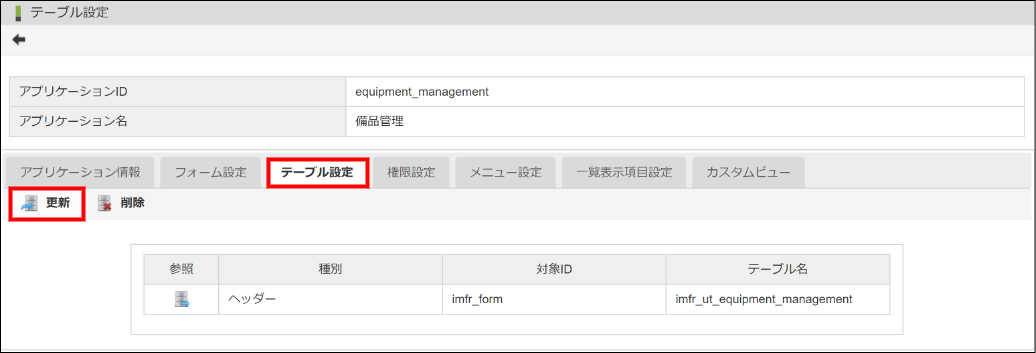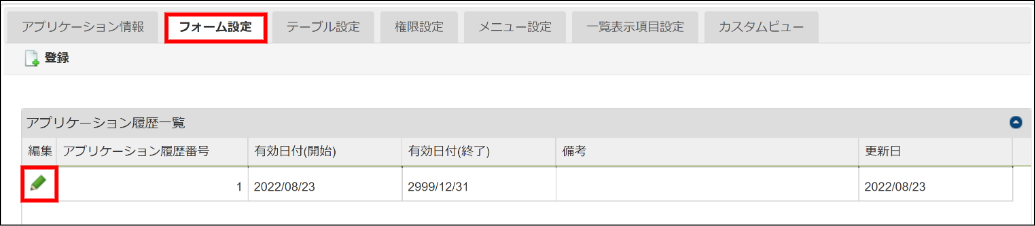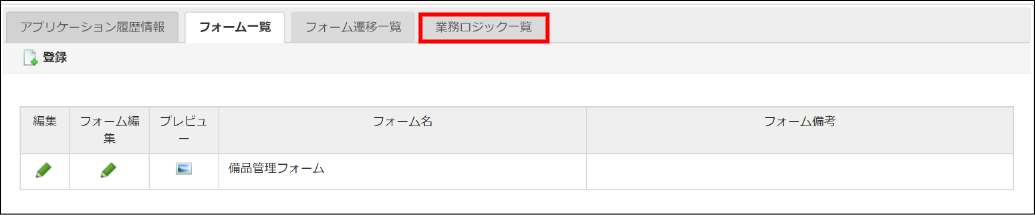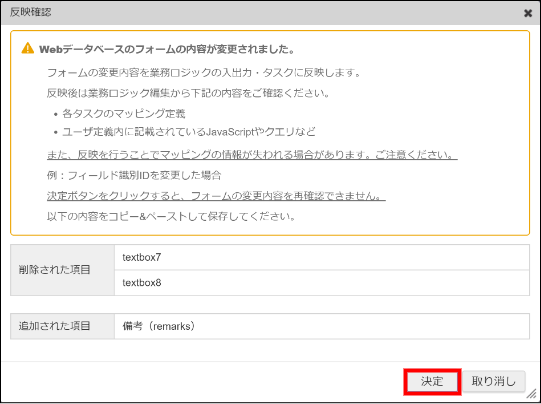10.9.16. フォームの変更を業務ロジックに反映する(Webデータベース)¶
Webデータベースの入力フォームの項目を変更した際に、変更内容に合わせて業務ロジックを修正する方法、および、その際の注意点について解説します。
10.9.16.1. 「定義の反映」について¶
「定義の反映」を行うと、フォームの変更内容に合わせて自動で業務ロジックの入出力を以下の通り修正します。
- フォーム項目を追加した場合は、その項目に対応するパラメータを業務ロジックの入出力に追加します。
- フォーム項目を削除した場合は、その項目に対応するパラメータを業務ロジックの入出力から削除します。
- フォーム項目のデータ型を変更した場合は、その項目に対応する業務ロジックの入出力パラメータのデータ型を変更します。
注意
フォーム項目のフィールド識別ID・テーブル識別IDを変更した場合は、変更前の識別IDの項目が削除され、変更後の識別IDの項目が追加されたものとして扱われます。
業務ロジック内で変更前の項目に対応するパラメータを利用してマッピング設定を行っていた場合、それらのマッピング定義は削除されるため、注意してください。
また、当該フォーム項目に登録されたデータも識別IDの変更前後でそれぞれ別項目として扱われるため、注意してください。
「定義の反映」を実行すると、反映前の状態には戻せません。
「定義の反映」を行う前に、影響箇所を確認し、必要に応じて変更前の業務ロジックを別バージョンとして保存しておくことをおすすめします。
コラム
「定義の反映」では業務ロジックのフロー定義の最新のバージョンのみが修正されます。
10.9.16.2. 「定義の反映」を行う¶
メニューの「管理」→「ノーコード開発」→「Webデータベース一覧」から、修正対象のアプリケーションの「編集」アイコンをクリックします。
テーブルの更新をまだ実施していない場合は、「テーブル設定」タブを選択し、「更新」からテーブルを更新します。
注意
以下に挙げるケースのように、フィールド値DB登録を有効にしている項目のデータ型を変更した場合はテーブルを削除して再度作成する必要があります。
- 「文字列」アイテムを削除し、代わりに同じフィールド識別IDの「数値」アイテムを追加した
- 「関数」アイテムの「式評価結果のデータ型」を変更した
テーブルを削除すると、それまでに登録されたデータは削除されるため、注意してください。
なお、テーブルを削除する際は、確認ダイアログで「アプリケーションデータを格納するテーブルも削除する。」のチェックを有効にしてください。
「フォーム設定」タブを選択し、「アプリケーション履歴一覧」の「編集」アイコンをクリックします。
「業務ロジック一覧」タブをクリックします。
「定義の反映」ボタンをクリックします。
- 「反映確認」ダイアログが開きます。反映されるフォームの変更内容が記載されているため、確認して「決定」をクリックします。
注意
「決定」ボタンをクリックすると、変更内容は再表示できません。
この時点で変更内容をコピー&ペースト等で保存することをおすすめします。
10.9.16.3. 「定義の反映」の後に必要な作業¶
「定義の反映」を実行した後は、変更内容に合わせて追加で業務ロジックの修正を行います。
項目を追加した場合は、追加した項目に対して、必要に応じてマッピング設定をします。
項目を削除した場合は、削除した項目が利用されていた箇所を確認し、必要に応じて修正します。
- マッピングを設定していた場合、マッピング先に null が渡るようになり、エラーになる可能性があります。
- 「分岐」タスクや「繰り返し開始」タスクの条件のEL式で利用していた場合、エラーになる可能性があります。
項目のデータ型を変更した場合は、変更した項目が利用されている箇所を確認し、必要に応じて修正します。
- データ型が変更されたことにより、後続の処理でエラーになる可能性があります。